win10打开或关闭系统图标 网络灰色的完美解决方法!【无需重启】
时间:2017-04-06 来源:互联网 浏览量:
在Win10操作系统中,如果任务栏的某些系统图标消失的话我们可以通过【打开后关闭系统图标】来打开。但是小明的Windows 10电脑中的网络图标消失后,在【打开后关闭系统图标】界面中发现 网络图标的开关呈灰色状态,无定打开,该怎么办呢?
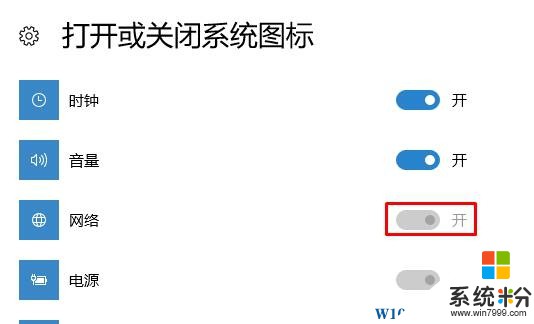
下面【win10系统粉】给大家分享下解决方法!
步骤:
1、同时按下键盘上的“Ctrl+Shift+Esc”组合键打开任务管理器;
2、在任务管理器【进程】选卡下找到【资源管理器】,单击右键,选择【重新启动】即可。
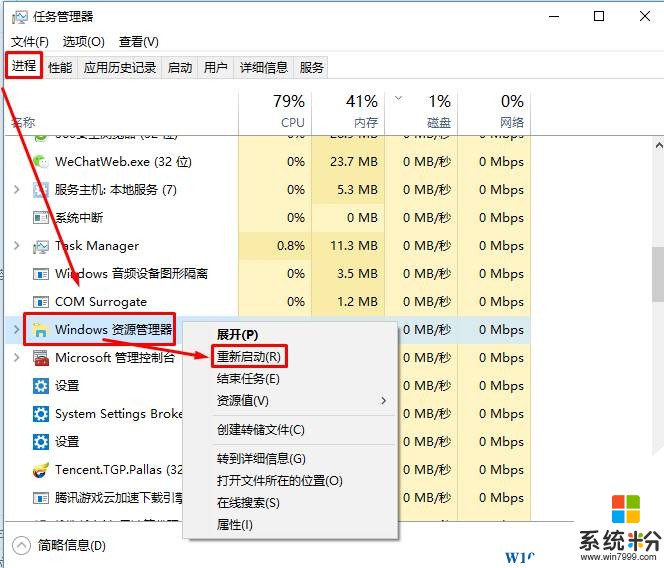
等待桌面和任务栏全部消失,然后全部恢复的时候我们就可以发现任务栏中的【网络】图标又回来了!
相关文章:
Win10网络连接成功无法上网怎么办?重置Winsock目录可成功解决
Win10 WIFI无线找不到了,网络里只有飞行模式怎么解决?(驱动正常)
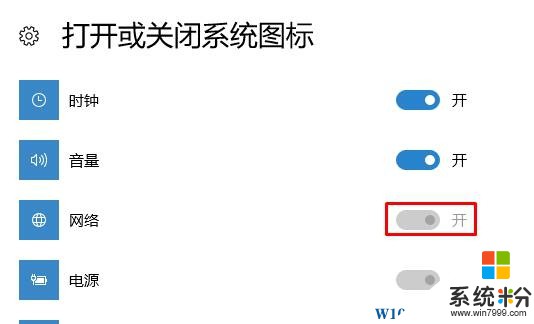
下面【win10系统粉】给大家分享下解决方法!
步骤:
1、同时按下键盘上的“Ctrl+Shift+Esc”组合键打开任务管理器;
2、在任务管理器【进程】选卡下找到【资源管理器】,单击右键,选择【重新启动】即可。
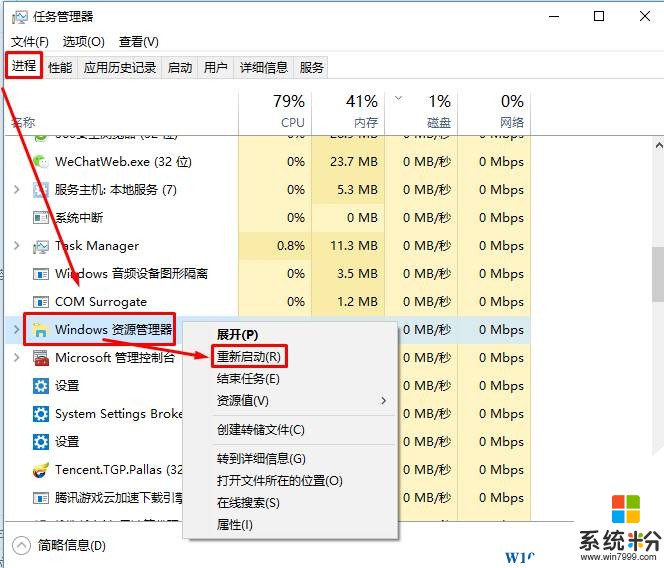
等待桌面和任务栏全部消失,然后全部恢复的时候我们就可以发现任务栏中的【网络】图标又回来了!
相关文章:
Win10网络连接成功无法上网怎么办?重置Winsock目录可成功解决
Win10 WIFI无线找不到了,网络里只有飞行模式怎么解决?(驱动正常)
我要分享:
相关教程
- ·Win10系统音量图标不显示,启用或关闭系统图标灰色不可点击的解决方法
- ·Win10正式版【打开或关闭系统图标】音量灰色的处理方法!
- ·Win10打开或关闭系统图标无法更改如何解决?
- ·网络受限制或无连接怎么办win10?Win10网络受限的完美解决方法!
- ·Win10系统打开或关闭右下角系统图标的方法
- ·Win10应用图标是灰色的并打不开闪退怎么解决 Win10应用图标是灰色的并打不开闪退如何解决
- ·win10更改硬盘分区 win10调整现有硬盘分区的方法
- ·电脑桌面如何隐藏图标 Windows10系统恢复隐藏的桌面图标方法
- ·windows10儿童模式 Win10电脑的儿童模式设置步骤
- ·文件怎么设置默认打开方式 Win10文件默认打开方式设置方法
win10系统教程推荐
- 1 windows10儿童模式 Win10电脑的儿童模式设置步骤
- 2 电脑定时开关机在哪里取消 win10怎么取消定时关机
- 3 可以放在电脑桌面的备忘录 win10如何在桌面上放置备忘录
- 4怎么卸载cad2014 CAD2014清理工具(win10系统)
- 5电脑怎么设置网线连接网络 Win10笔记本电脑有线连接网络设置步骤
- 6电脑桌面无线网络图标不见了 win10 无线网络图标不见了怎么恢复
- 7怎么看到隐藏文件 Win10如何显示隐藏文件
- 8电脑桌面改到d盘,怎么改回c盘 Win10桌面路径修改后怎么恢复到C盘桌面
- 9windows过期不激活会怎么样 win10过期了还能更新吗
- 10windows10中文输入法用不了 Win10打字中文乱码怎么办
win10系统热门教程
- 1 windows10修改远程端口 Windows如何修改远程桌面默认端口
- 2 Win10打开软件弹出ie是怎么回事?
- 3 如何从Win10重装win7系统?Win10系统换成Win7系统教程
- 4W10系统TH2设置面板无法打开的解决方法
- 5Win10应用商店打不开提示检查连接解决方案
- 6提升Win10游戏性能的方法。怎样提升Win10游戏性能?
- 7Win10 kms激活工具无毒分享!(HEU KMS Activator)
- 8windows10测试模式怎样开启\关闭
- 9win10无线wifi或有线网经常掉线怎么解决? win10无线wifi或有线网经常掉线如何处理?
- 10win10任务栏透明怎么设置,win10任务栏透明设置方法
最新win10教程
- 1 win10更改硬盘分区 win10调整现有硬盘分区的方法
- 2 电脑桌面如何隐藏图标 Windows10系统恢复隐藏的桌面图标方法
- 3 windows10儿童模式 Win10电脑的儿童模式设置步骤
- 4文件怎么设置默认打开方式 Win10文件默认打开方式设置方法
- 5笔记本菜单栏怎么设置在底部 怎样把Win10任务栏还原到底部
- 6电脑定时开关机在哪里取消 win10怎么取消定时关机
- 7电脑修复dns Win10 DNS设置错误怎么修复
- 8电脑上隐藏的qq图标怎么出来 Win10任务栏qq图标消失怎么办
- 9win10系统在哪里看 win10系统如何查看电脑配置
- 10电脑输入法打出来的字是繁体字 Windows10输入法变成了繁体怎么转换为简体
